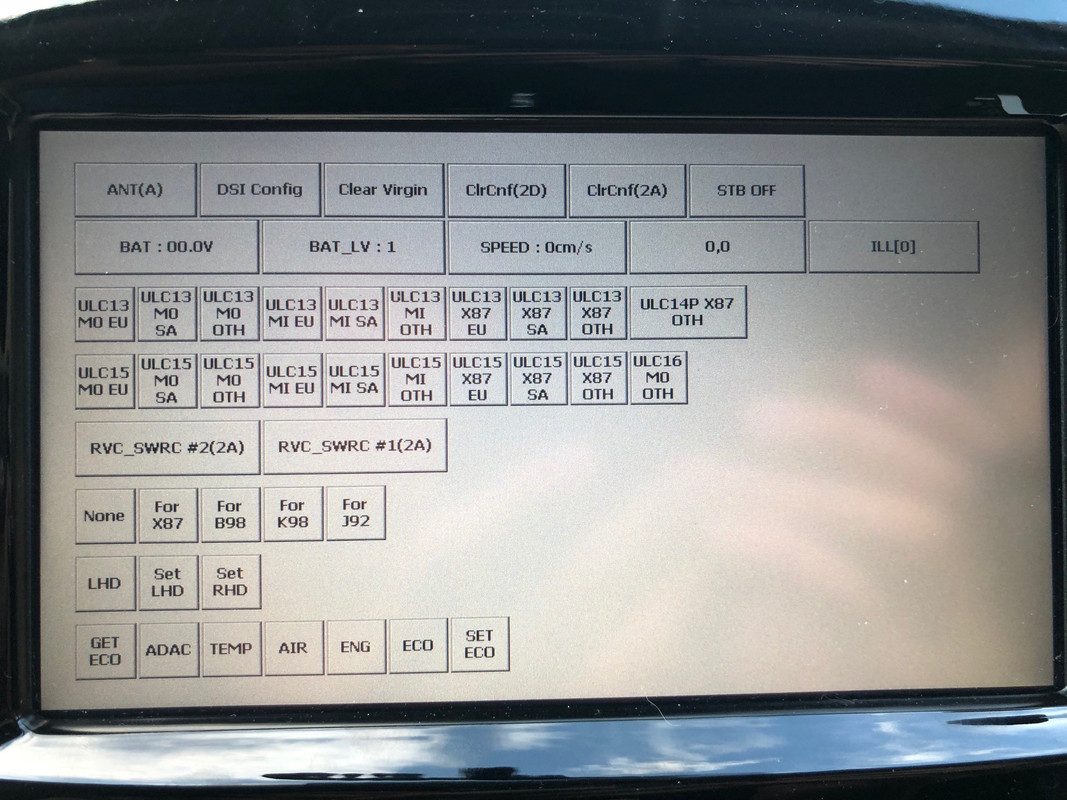Park Distance Control op het scherm activeren (geen custom firmware nodig)
Geplaatst: 20 sep 2018 01:36
Beste leden,
Ik heb een aantal weken geleden gevraagd hoe onmogelijk het is om een R-Link in te bouwen in mijn Clio 4 R.S. Jullie zeiden dat dat nog steeds een pain-in-the-ass is.
Dus daarom heb ik besloten om dan maar het beste uit mijn MediaNav Evolution te halen, en ga ik proberen veel ergernissen op te lossen.
Ergernis I: Alleen biepjes, geen overzicht.
Ik had hiervoor een Volkswagen Polo GTI uit 2013 met alles erop en eraan. Ik was zo gewend om te zien hoe ver ik nog naar achteren kon rijden, en waar dat paaltje nou precies zat.
Dit viel mij gelijk op toen ik in mijn Clio stapte. Ik heb zo'n 2 maanden gesprekken gehad met Renault over de mogelijkheid om ook in de Clio dit weer te geven. Ze vertelde mij dat het niet mogelijk was. Maar met 'nee' neem in geen genoegen. Naar uren zoeken op het internet, italiaanse webpagina's leesbaar te maken met Google Translate en koffie is het mij eindelijk gelukt. Het is zelfs heel simpel, maar je moet net even weten hoe. Nu krijg ik dit te zien als ik mijn Clio in de achteruit zet.

Het werkt als een zonnetje! Hierbij een stap-voor-stap uitleg over hoe je dit moet activeren (voor parkeersensoren voor en achter of alleen achter)
DISCLAIMER: Ik ben niet verantwoordelijk voor schade aan uw systeem in wat voor manier dan ook. ALLES IS OP EIGEN RISICO. ALS JE IN HET MICOM TEST-MENU NIET WEET WAAR EEN KNOPJE VOOR IS, DRUK ER DAN NIET OP WANT HET KAN JE HELE SYSTEEM BRICKEN! VOORAL DE OPTIE 'CLEAR VIRGIN' IS EEN ENKELE REIS NAAR DE SLOOP. DAN KAN JE HET HELE SYSTEEM WEGGOOIEN!
Stap I - De voorbereiding
a. Formatteer een USB-stickje met de FAT32 bestandsindeling. Het hoeft geen grote USB-stick te zijn, aangezien er één leeg bestandje op komt te staan.
b. Open 'Notepad' of 'Kladblok'. Laat dit document leeg, en sla 'm op onder de naam "mcmtest_activate_4medianav.ini" en zet bestandsindeling op 'Alle bestanden', dus NIET op 'textdocument (txt)'. Sla het bestand op op de USB-Stick.
Stap III - Enter testmode
a. Start de auto. Laat 'm niet alleen op contact staan omdat dan het systeem zichzelf kan uitschakelen na een bepaalde tijd.
b. Stop de USB-stick die je zojuist hebt gemaakt in de MediaNav.
c. Open Instellingen > Systeem > Systeemversie. Om het simpel te houden (en omdat ik iedereen altijd aanmoedig om te updaten) pakken we de laatste versie; 9.1.3.
d. Laat dit scherm staan en tik op je scherm in deze volgorde:

Stap IV - Codes!
a. Nu krijg je een scherm te zien met een toetsenbordje en de tekst "TEST MODE".
b. Voer de volgende code in, en druk op OK 2383
c. Haal de sterretjes weg door op de backspace toets te drukken.
d. Voer de volgende code in, en druk op OK 3748
e. Nu kom je in een grijs menu met kleine knoppen.
Stap V - Het scherm activeren
a. Als je alles tot dit punt goed hebt gedaan kun je op 'MICOM TEST' tikken. Kan dit niet? Dan herkent de MediaNav je USB-stick niet, of heb je het bestandje niet goed opgeslagen.
b. In de 2e rij zie je in kleine letters "HMI" staan met de tekst "off". Tik hier één keer op. Nu staat er "HMI R". Dit is alleen als je parkeersensoren achter hebt. Heb je ook parkeersensoren voorop? Druk dan nogmaals op dezelfde knop. nu staat er "HMI FR".
Stap VI - Ik ben hier klaar
a. Tik op de aan/uit knop van de MediaNav om een stapje terug te gaan. Doe dit net zo lang totdat je de klok ziet verschijnen.
b. Zet je auto uit en wacht zo'n 45 seconden.
Stap VII - Het moment van de waarheid
a. Zet je auto weer aan.
b. Zet de auto in zijn achteruit.
c. Als je alles goed hebt gedaan, zie je het eerste plaatje!
d. Je kunt nu rustig de USB-stick verwijderen.
Deze methode is zo mooi omdat je geen custom firmware gebruikt. Dat hele MICOM TEST-menu zit in MediaNav zelf.
BONUS - Wil je naar Windows CE bureaublad?
a. Voer dan alle stappen tot en met stap III uit.
b. Voer de volgende code in, en druk op OK 2383
c. Haal de sterretjes weg door op de backspace toets te drukken.
d. Voer de volgende code in, en druk op OK 9065
e. Nu kom je op het Windows CE bureaublad.
Hopelijk hebben jullie hier wat aan!
-Alwin
Ik heb een aantal weken geleden gevraagd hoe onmogelijk het is om een R-Link in te bouwen in mijn Clio 4 R.S. Jullie zeiden dat dat nog steeds een pain-in-the-ass is.
Dus daarom heb ik besloten om dan maar het beste uit mijn MediaNav Evolution te halen, en ga ik proberen veel ergernissen op te lossen.
Ergernis I: Alleen biepjes, geen overzicht.
Ik had hiervoor een Volkswagen Polo GTI uit 2013 met alles erop en eraan. Ik was zo gewend om te zien hoe ver ik nog naar achteren kon rijden, en waar dat paaltje nou precies zat.
Dit viel mij gelijk op toen ik in mijn Clio stapte. Ik heb zo'n 2 maanden gesprekken gehad met Renault over de mogelijkheid om ook in de Clio dit weer te geven. Ze vertelde mij dat het niet mogelijk was. Maar met 'nee' neem in geen genoegen. Naar uren zoeken op het internet, italiaanse webpagina's leesbaar te maken met Google Translate en koffie is het mij eindelijk gelukt. Het is zelfs heel simpel, maar je moet net even weten hoe. Nu krijg ik dit te zien als ik mijn Clio in de achteruit zet.

Het werkt als een zonnetje! Hierbij een stap-voor-stap uitleg over hoe je dit moet activeren (voor parkeersensoren voor en achter of alleen achter)
DISCLAIMER: Ik ben niet verantwoordelijk voor schade aan uw systeem in wat voor manier dan ook. ALLES IS OP EIGEN RISICO. ALS JE IN HET MICOM TEST-MENU NIET WEET WAAR EEN KNOPJE VOOR IS, DRUK ER DAN NIET OP WANT HET KAN JE HELE SYSTEEM BRICKEN! VOORAL DE OPTIE 'CLEAR VIRGIN' IS EEN ENKELE REIS NAAR DE SLOOP. DAN KAN JE HET HELE SYSTEEM WEGGOOIEN!
Stap I - De voorbereiding
a. Formatteer een USB-stickje met de FAT32 bestandsindeling. Het hoeft geen grote USB-stick te zijn, aangezien er één leeg bestandje op komt te staan.
b. Open 'Notepad' of 'Kladblok'. Laat dit document leeg, en sla 'm op onder de naam "mcmtest_activate_4medianav.ini" en zet bestandsindeling op 'Alle bestanden', dus NIET op 'textdocument (txt)'. Sla het bestand op op de USB-Stick.
Stap III - Enter testmode
a. Start de auto. Laat 'm niet alleen op contact staan omdat dan het systeem zichzelf kan uitschakelen na een bepaalde tijd.
b. Stop de USB-stick die je zojuist hebt gemaakt in de MediaNav.
c. Open Instellingen > Systeem > Systeemversie. Om het simpel te houden (en omdat ik iedereen altijd aanmoedig om te updaten) pakken we de laatste versie; 9.1.3.
d. Laat dit scherm staan en tik op je scherm in deze volgorde:

Stap IV - Codes!
a. Nu krijg je een scherm te zien met een toetsenbordje en de tekst "TEST MODE".
b. Voer de volgende code in, en druk op OK 2383
c. Haal de sterretjes weg door op de backspace toets te drukken.
d. Voer de volgende code in, en druk op OK 3748
e. Nu kom je in een grijs menu met kleine knoppen.
Stap V - Het scherm activeren
a. Als je alles tot dit punt goed hebt gedaan kun je op 'MICOM TEST' tikken. Kan dit niet? Dan herkent de MediaNav je USB-stick niet, of heb je het bestandje niet goed opgeslagen.
b. In de 2e rij zie je in kleine letters "HMI" staan met de tekst "off". Tik hier één keer op. Nu staat er "HMI R". Dit is alleen als je parkeersensoren achter hebt. Heb je ook parkeersensoren voorop? Druk dan nogmaals op dezelfde knop. nu staat er "HMI FR".
Stap VI - Ik ben hier klaar
a. Tik op de aan/uit knop van de MediaNav om een stapje terug te gaan. Doe dit net zo lang totdat je de klok ziet verschijnen.
b. Zet je auto uit en wacht zo'n 45 seconden.
Stap VII - Het moment van de waarheid
a. Zet je auto weer aan.
b. Zet de auto in zijn achteruit.
c. Als je alles goed hebt gedaan, zie je het eerste plaatje!
d. Je kunt nu rustig de USB-stick verwijderen.
Deze methode is zo mooi omdat je geen custom firmware gebruikt. Dat hele MICOM TEST-menu zit in MediaNav zelf.
BONUS - Wil je naar Windows CE bureaublad?
a. Voer dan alle stappen tot en met stap III uit.
b. Voer de volgende code in, en druk op OK 2383
c. Haal de sterretjes weg door op de backspace toets te drukken.
d. Voer de volgende code in, en druk op OK 9065
e. Nu kom je op het Windows CE bureaublad.
Hopelijk hebben jullie hier wat aan!
-Alwin